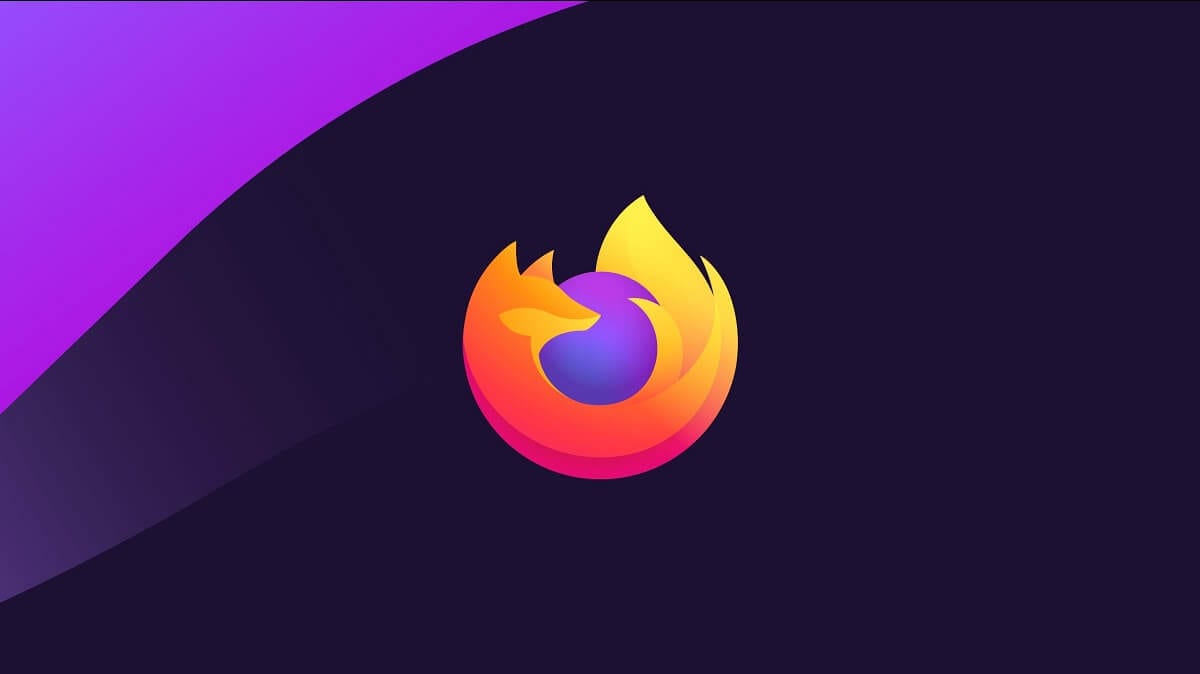
컴퓨터의 용도에 따라 일반적으로 많은 콘텐츠, 콘텐츠를 다운로드 할 가능성이 높습니다. 때로는 일단 문의하거나 애플리케이션 인 경우 설치하면 계속 저장하는 것은 의미가 없습니다. 다른 용도로 사용할 수있는 공간을 차지하고 있기 때문입니다.
정기적으로 앱을 다운로드하면 가장 많은 공간을 차지합니다, 다운로드 한 콘텐츠를 주기적으로 삭제하려면 Firefox 다운로드 폴더를 살펴 봐야합니다. Firefox는 기본적으로 Windows 10 다운로드 폴더의 모든 콘텐츠를 다운로드합니다.
이 폴더는 저장됩니다 내 문서 폴더 내부, 여기에서 프레젠테이션, 사진, 비디오, PDF 파일을 통해 텍스트 문서에서 스프레드 시트에 이르기까지 모든 종류의 파일을 찾을 수 있습니다.
Firefox 다운로드 폴더에 액세스하는 것은 아래쪽 화살표를 클릭하고 모든 다운로드 표시. 아래에 표시됩니다 컴퓨터에 다운로드 한 모든 파일, Firefox 또는 다른 브라우저에서.
삭제 된 파일 복구
모든 응용 프로그램을 제거하려면 키 조합을 누르기 만하면됩니다. Ctrl + e 그런 다음 버튼을 누릅니다 Del / Del 키보드에서 또는 모든 콘텐츠를 휴지통으로 드래그하여 콘텐츠를 비우고 30 일 후에는 더 이상 사용할 수 없습니다.
이 30 일이 지나면 다운로드 폴더에서 휴지통으로 보낸 파일을 복구 할 수 없으므로 강제로 다시 콘텐츠를 다운로드합니다.
모든 콘텐츠를 휴지통으로 보내기 전에 원하는 경우 저장 한 모든 파일을 살펴 보는 것이 좋습니다. 사본 보관 내 문서 폴더로 이동합니다.